Thông tin liên hệ
- 036.686.3943
- admin@nguoicodonvn2008.info

Gọi video Messenger đã có thêm tùy chọn chia sẻ màn hình thiết bị, hay giao diện cửa sổ khác trên máy tính để chuyển nội dung trên màn hình của bạn sang màn hình người khác. Khi đó toàn bộ nội dung trên giao diện cửa sổ bạn chọn, hay các thao tác người dùng thực hiện trên màn hình sẽ đều được chuyển sang giao diện gọi video trên màn hình của đối phương. Trong trường hợp bạn muốn hướng dẫn bạn bè thì cũng có thể sử dụng tính năng này trên Messenger. Tính năng này cũng khá giống với tính năng chia sẻ màn hình trên Zalo, khi chúng ta gọi video. Bài viết dưới đây sẽ hướng dẫn bạn đọc cách chia sẻ màn hình trên Messenger.
Bước 1:
Tại giao diện tài khoản Messenger bạn muốn gọi điện thoại, chúng ta nhấn vào biểu tượng gọi video. Sau đó chờ đối phương nhận cuộc gọi.


Bước 2:
Khi cuộc gọi được thực hiện bạn nhìn lên trên cùng, nhấn vào biểu tượng chia sẻ màn hình như dưới đây. Lúc này Messenger hiển thị thông báo, nhấn Bắt đầu ngay.


Bước 3:
Lúc này bạn chỉ cần thoát giao diện Messenger rồi mở giao diện bất kỳ trên điện thoại, thực hiện các thao tác như bình thường. Mọi hành động, nội dung giao diện sẽ đều được chuyển sang đối phương.
Khi muốn kết thúc việc chia sẻ màn hình, bạn quay lại giao diện Messenger, rồi nhấn vào thanh thông báo đỏ để về giao diện gọi video. Lúc này nhấn nút Dừng để tắt chia sẻ màn hình.


Bước 1:
Tại giao diện Facebook hay Messenger nền web, bạn cũng nhấn vào biểu tượng gọi video.
Hiển thị giao diện gọi video trên Messenger. Tại thanh công cụ bên dưới màn hình, bạn nhấn vào biểu tượng màn hình để thực hiện việc chia sẻ.
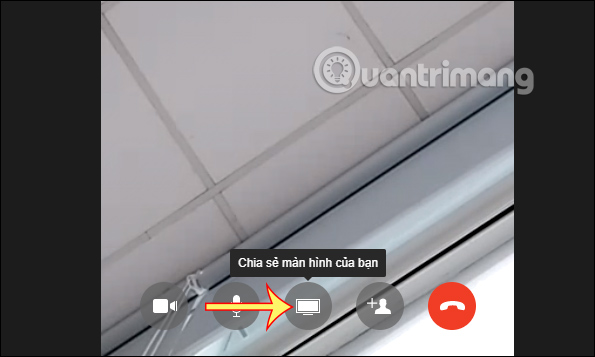
Bước 2:
Xuất hiện giao diện để chúng ta lựa chọn cửa sổ nào trên máy tính muốn chia sẻ với bạn bè gọi video Messenger. Nhấn vào màn hình đó rồi nhấn tiếp nút Chia sẻ bên dưới để thực hiện.
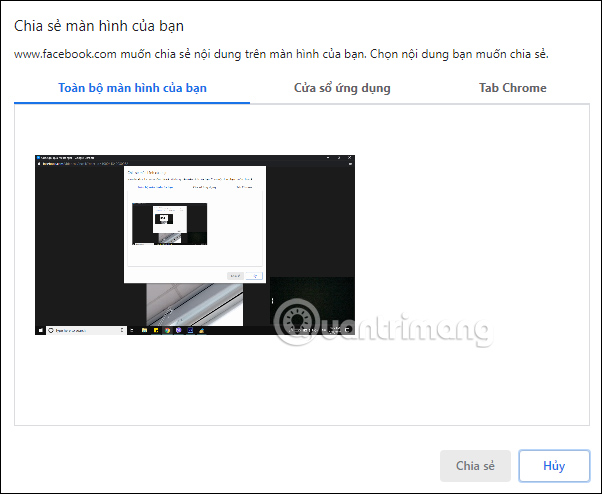
Ngay lập tức màn hình của bạn được thay bằng giao diện màn hình muốn chia sẻ.

Bạn thực hiện các thao tác trên máy tính như hình thường. Giao diện camera của bạn bên đối phương được thay bằng giao diện màn hình máy tính bạn đang mở.
Nếu muốn dừng việc chia sẻ màn hình thì nhấn vào nút Dừng chia sẻ tại giao diện đang chia sẻ, hoặc giao diện gọi video Messenger trên máy tính.

Nguồn tin: Quantrimang.com
Ý kiến bạn đọc
Những tin mới hơn
Những tin cũ hơn
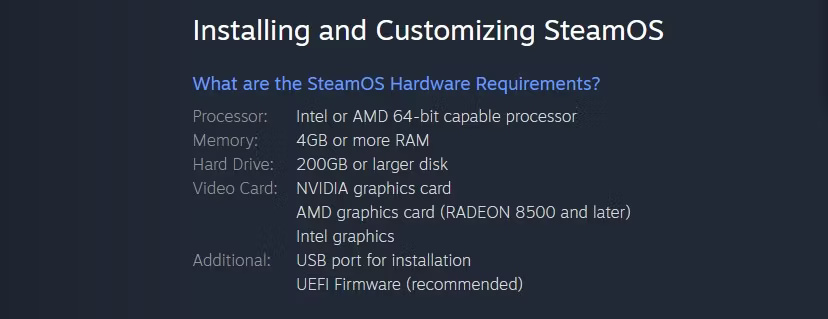 Có thể khởi động kép Windows 10 và SteamOS trên PC không?
Có thể khởi động kép Windows 10 và SteamOS trên PC không?
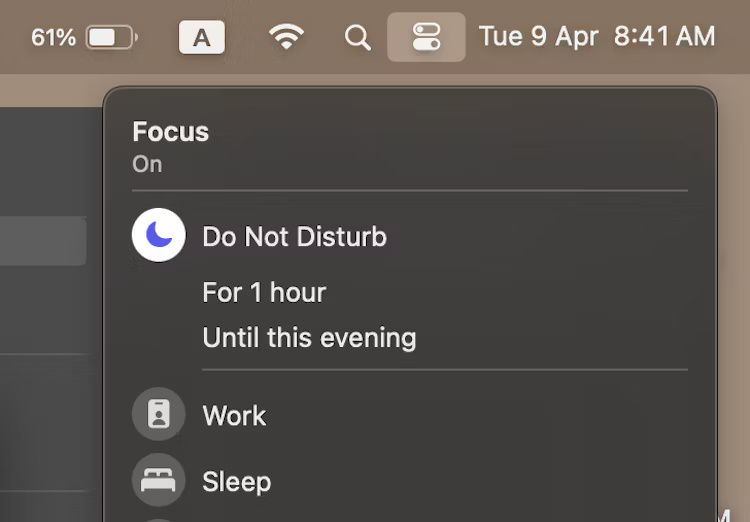 Cách tắt tiếng thông báo trên máy Mac
Cách tắt tiếng thông báo trên máy Mac
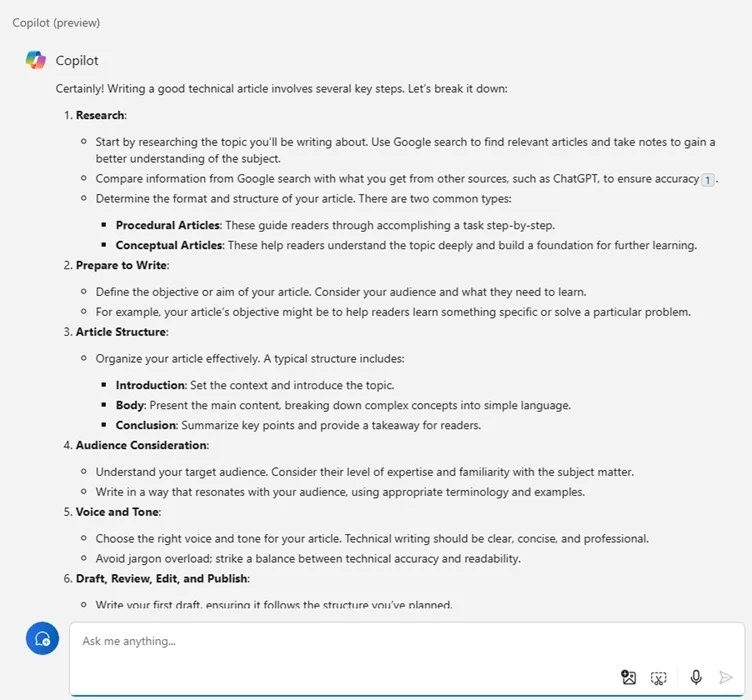 10 điều có thể làm với Microsoft Copilot
10 điều có thể làm với Microsoft Copilot
 20 điều "thô nhưng thật" cần hiểu sớm để đường đời bớt chông gai, thành bại và phúc họa cũng từ đây mà ra
20 điều "thô nhưng thật" cần hiểu sớm để đường đời bớt chông gai, thành bại và phúc họa cũng từ đây mà ra
 Tháng năm hướng về một người
Tháng năm hướng về một người
 Độc thân có bao lâu, sao không tận hưởng nó?
Độc thân có bao lâu, sao không tận hưởng nó?
 Tài Liệu Mạng Căn Bản ACBN của Trung tâm ATHENA
Tài Liệu Mạng Căn Bản ACBN của Trung tâm ATHENA
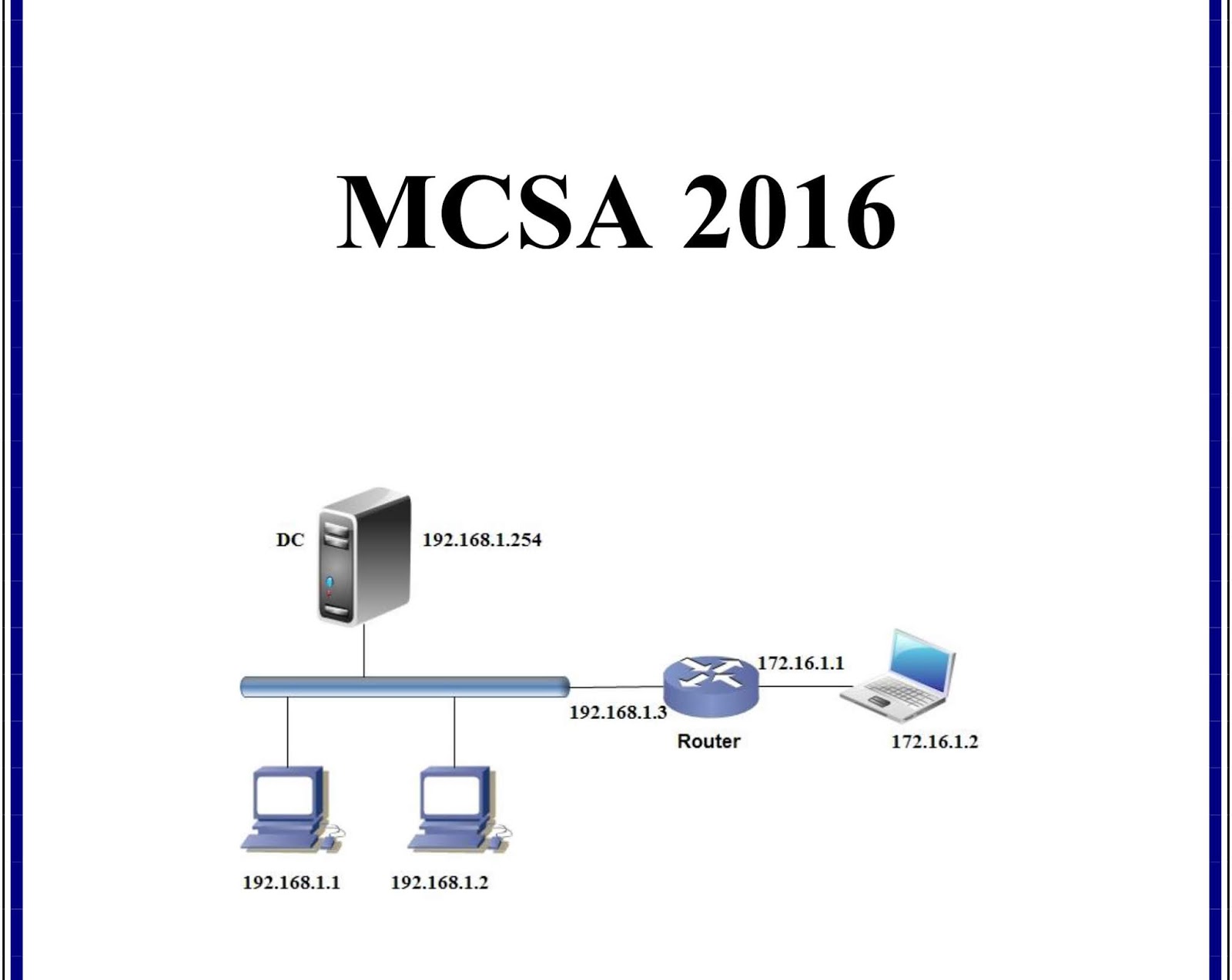 Chia Sẻ Tài Liệu MCSA 2016 Tiếng Việt Full
Chia Sẻ Tài Liệu MCSA 2016 Tiếng Việt Full
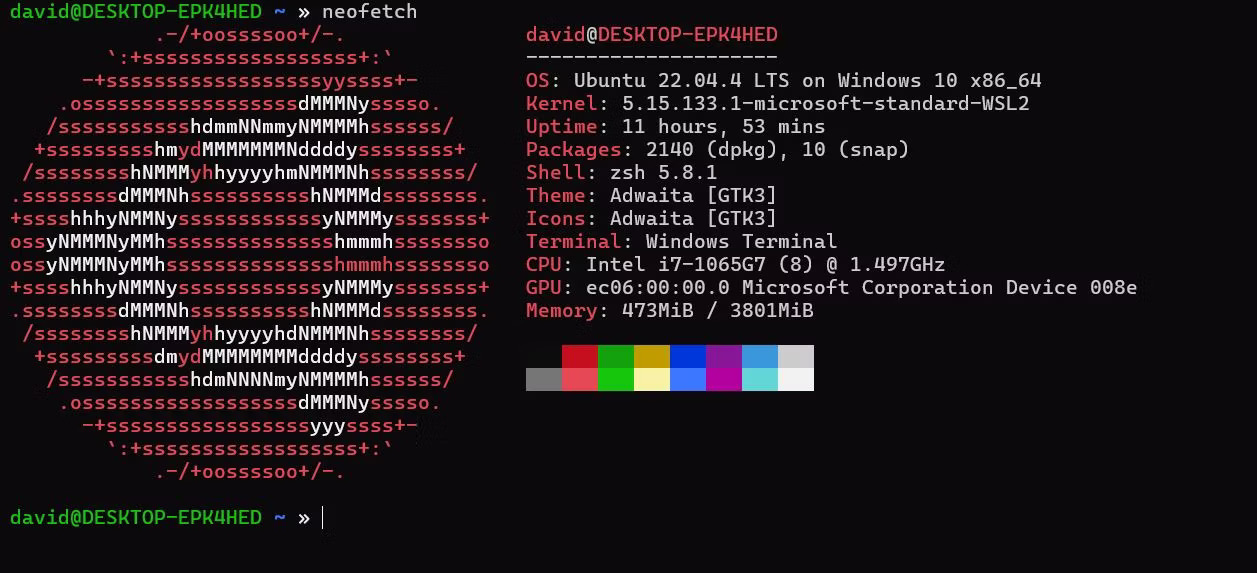 5 tùy chọn tốt nhất thay thế Neofetch để chụp màn hình Linux
5 tùy chọn tốt nhất thay thế Neofetch để chụp màn hình Linux
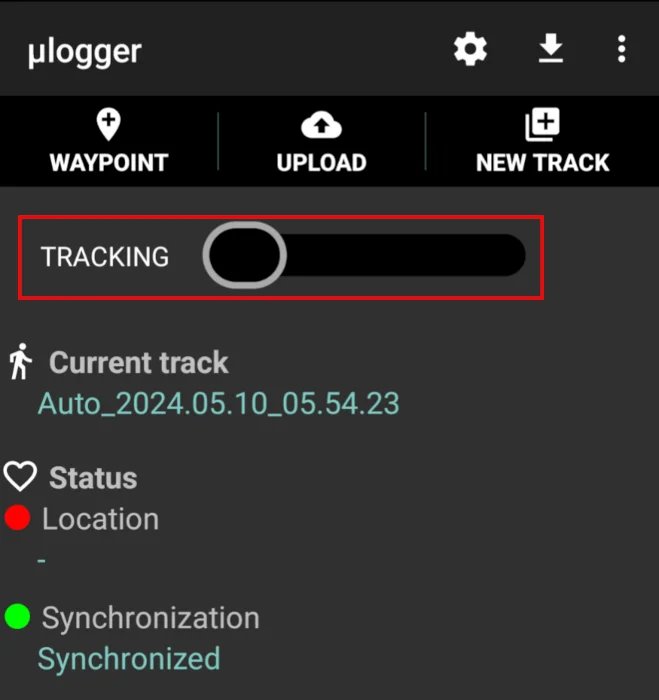 Cách tạo trình theo dõi GPS với Ulogger trong Linux
Cách tạo trình theo dõi GPS với Ulogger trong Linux
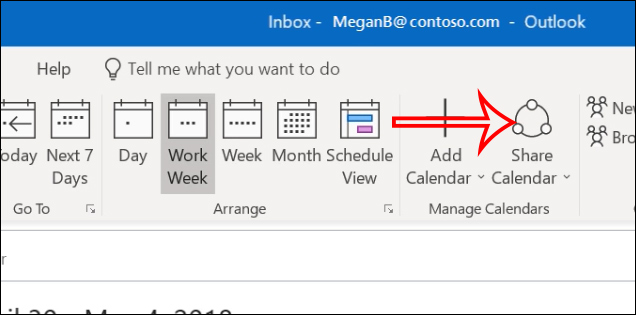 Outlook là gì? Cách sử dụng Outlook cho người mới
Outlook là gì? Cách sử dụng Outlook cho người mới
 5 lựa chọn thay thế Raspberry Pi tốt nhất
5 lựa chọn thay thế Raspberry Pi tốt nhất
 Nếu ngày đó em ơi ta có thật
Nếu ngày đó em ơi ta có thật
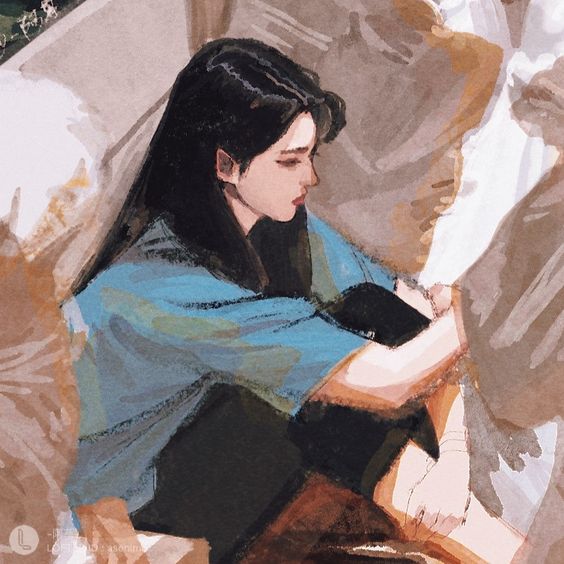 Em đau rồi đấy, anh vừa lòng chưa...
Em đau rồi đấy, anh vừa lòng chưa...
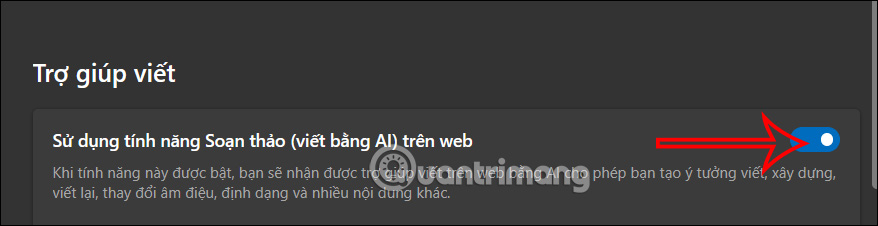 Hướng dẫn tắt viết lại trên Copilot Microsoft Edge
Hướng dẫn tắt viết lại trên Copilot Microsoft Edge
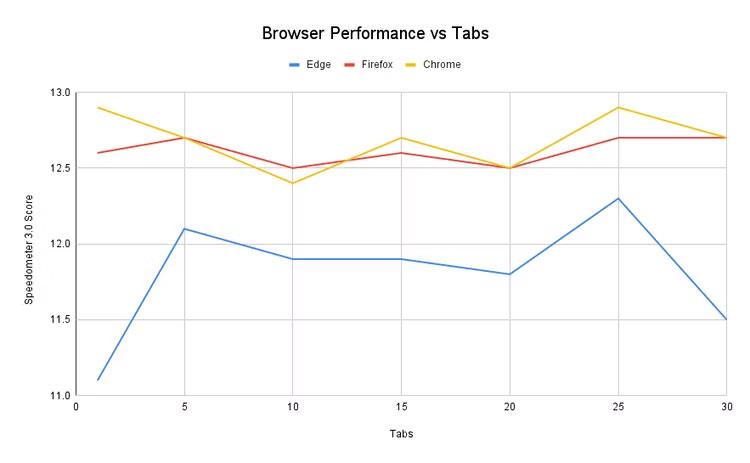 Cần mở bao nhiêu tab để làm chậm trình duyệt của bạn?
Cần mở bao nhiêu tab để làm chậm trình duyệt của bạn?
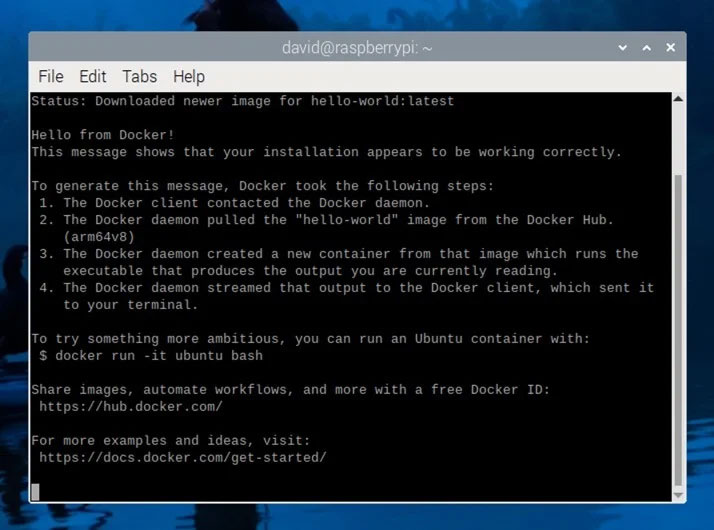 Cách cài đặt và sử dụng PhotoPrism trên Raspberry Pi
Cách cài đặt và sử dụng PhotoPrism trên Raspberry Pi
 Người thông minh thường thích "một mình một cõi", không thấy cô đơn mà ngược lại còn hạnh phúc nhờ 3 điều này
Người thông minh thường thích "một mình một cõi", không thấy cô đơn mà ngược lại còn hạnh phúc nhờ 3 điều này
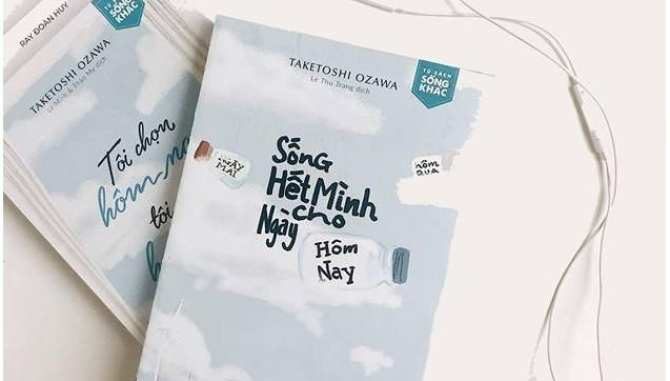 "Sống hết mình cho ngày hôm nay"
"Sống hết mình cho ngày hôm nay"
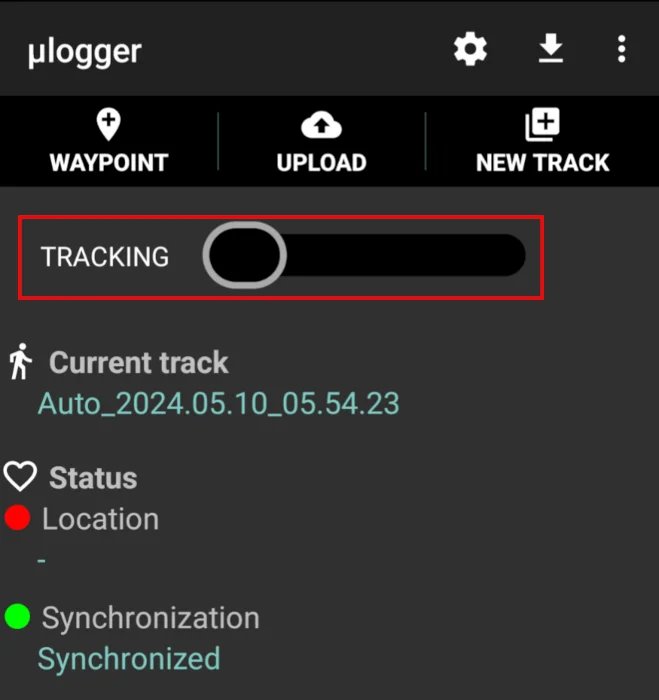 Cách tạo trình theo dõi GPS với Ulogger trong Linux
Cách tạo trình theo dõi GPS với Ulogger trong Linux
